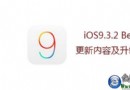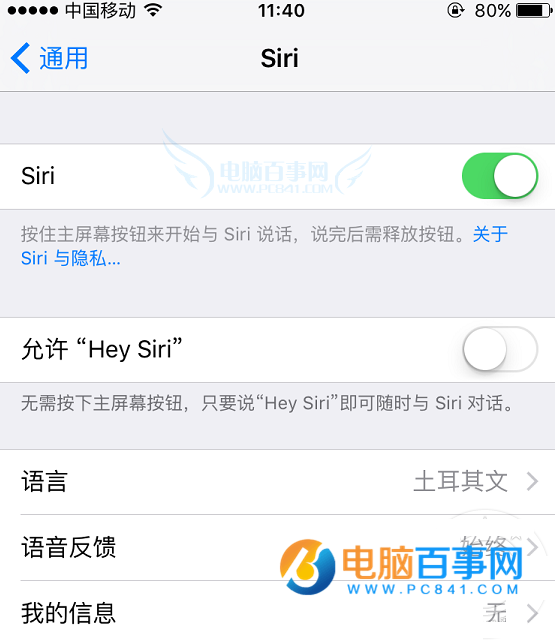WiFi萬能鑰匙iOS版怎麼用?WiFi萬能鑰匙iOS版使用教程
目前WiFi萬能鑰匙iOS版正版已經登陸在AppStore商店,果粉用戶可以去下載使用了。對於第一次使用WiFi萬能鑰匙iOS版的用戶來說,不是很了解正確的使用方法,下面筆者為大家帶來詳細的WiFi萬能鑰匙iOS正版使用教程,希望對果粉們有所幫助。
1.首先在iphone手機上下載安裝WiFi萬能鑰匙,可以在AppStore商店商店下載安裝,也可以通過下邊小編為大家帶來的WiFi萬能鑰匙iOS版二維碼掃描下載,如下圖所示:
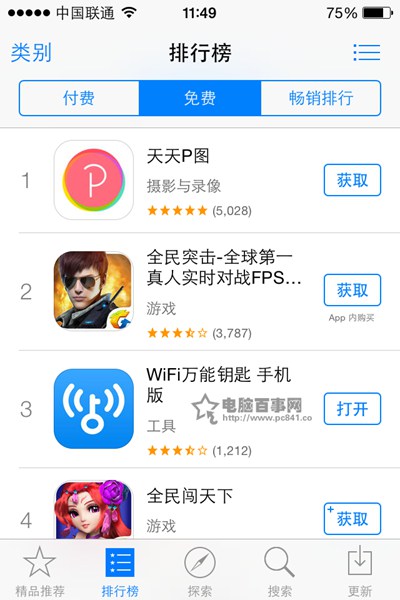
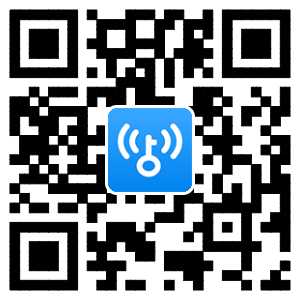
2,安裝之後,我們需要給WiFi萬能鑰匙提高網絡環境,我們需要去手機設置裡面開啟WiFi或蜂窩移動數據,同時還需要開啟定位服務,如下圖所示:
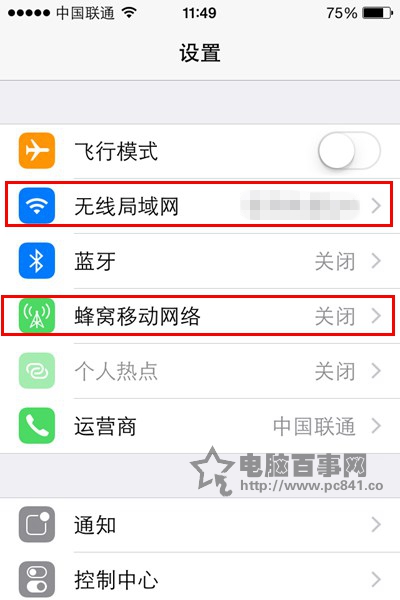
猜你喜歡:iOS8定位服務在哪 iPhone6/Plus開啟或關閉定位方法
3,然後打開WiFi萬能鑰匙客戶端,進入界面需要等待幾秒鐘,是給獲取周圍附近WiFi熱點信息時間,時間的長短確定獲取的多少,如下圖所示:
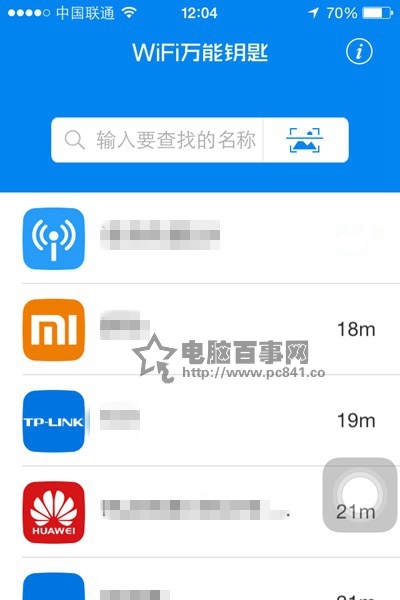
4,接下來,我們已經獲取周圍附近的wifi熱點,我們需要將頁面所看到的WiFi列表信息截圖,按住Home鍵+Power鍵進行截圖,WiFi列表信息較多,可以截取多張圖片,以包括所有WiFi信息。如下圖所示:
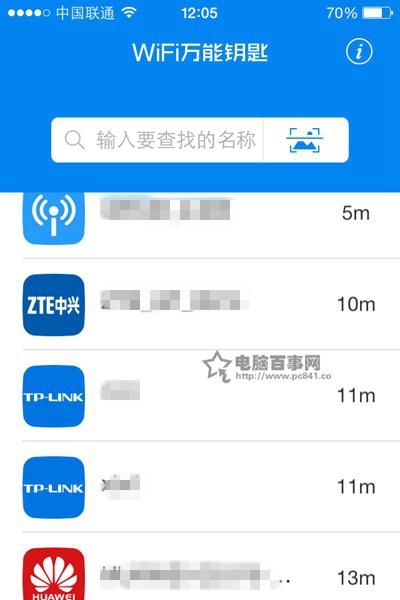
相關閱讀:iPhone怎麼截圖方法匯總
5.截完圖之後,我們點擊一下下圖圖標識的掃碼圖片的按鈕,系統會自動匹配圖片中所獲取的wifi熱點信息並解析,以獲取藍色鑰匙,如下圖所示:
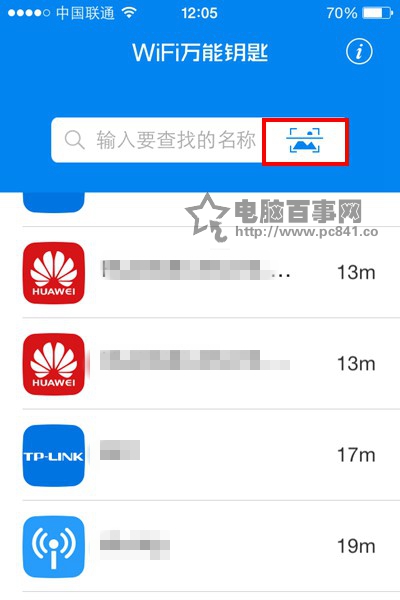
6,當截圖解析完之後,如果熱點解析成功的wifi熱點名稱會顯示成藍色鑰匙,如下圖所示:
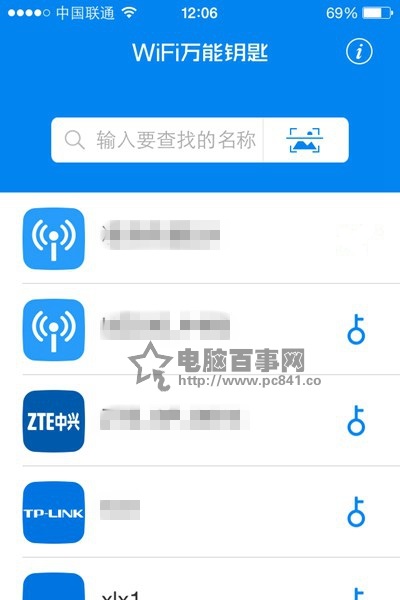
7,再接下來,我們點擊如何一個有藍色鑰匙標識的wifi熱點,安裝描述文件,點擊一下右上方的安裝,會彈出對話框,再次點擊一下安裝,安裝完之後點擊一下完成,如下圖所示:
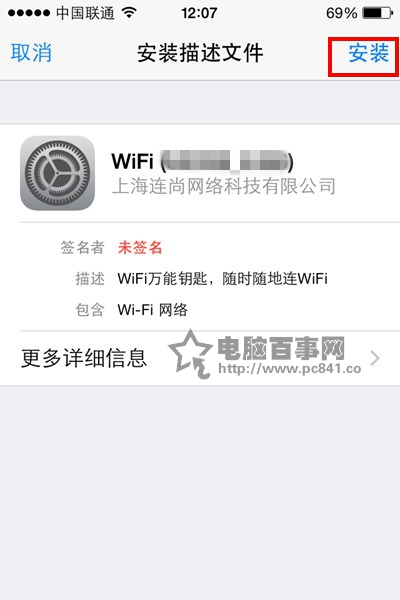
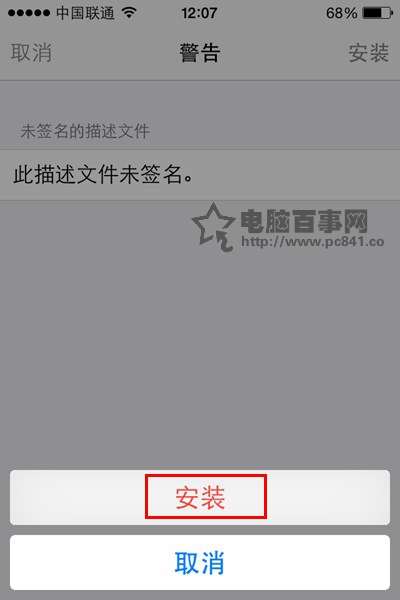
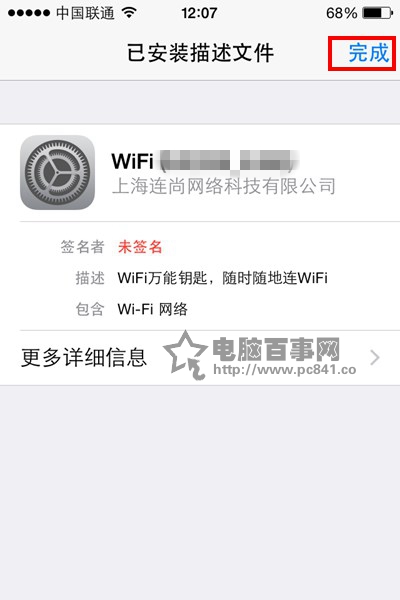
8,最後,當連接上該熱點後,將可以通過WiFi上網,應用界面內顯示正在通過××熱點連接上網。如未連接成功,不會顯示,請嘗試連接其他顯示藍色鑰匙的熱點,如下圖所示:
以上就是小編給大家帶來的WiFi萬能鑰匙iOS正版詳細使用教程,希望多果粉有所幫助。
- iOS10告訴框架UserNotification懂得與運用
- iOS中修正UITextField占位符字體色彩的辦法總結
- iOS10 App適配權限 Push Notifications 字體Frame 碰到的成績
- iOS獲得以後裝備WiFi信息的辦法
- iPhone/iPad開辟經由過程LocalNotification完成iOS准時當地推送功效
- iOS推送之當地告訴UILocalNotification
- iOS開辟之widget完成詳解
- 應用UITextField限制只可輸出中,英文,數字的辦法
- iOS10添加當地推送(Local Notification)實例
- iOS Remote Notification長途新聞推送處置
- 僅幾行iOS代碼限制TextField輸出長度
- IOS上iframe的轉動條掉效的處理方法
- TextField和TextView限制輸出字數長度
- iOS應用runtime修正文本框(TextField)的占位文字色彩
- 處理Alamofire庫在iOS7下設置Head有效的成績
- iPhone升級iOS9.3屏幕出現藍點怎麼辦 iOS9.3屏幕出現藍點解決辦法
- iPhone6搶購神器來襲 蘋果官網iPhone6/iPhone6 Plus全球第一時間搶購
- iOS9雙因素認證是什麼?iOS9雙因素認證使用教程
- iPhone6s Plus怎麼裝卡 iPhone6s Plus SIM卡安裝教程
- iphone5紫屏檢測方法(iphone5紫屏怎麼辦)
- Apple ID地區怎麼改 無需付款信息更改Apple ID地區方法
- iOS9全新的聯系人相關框架——Contacts Framework
- 怎麼抹去iPhone所有的數據內容?抹去iPhone所有的數據教程
- iOS8不越獄怎麼錄屏 mac系統Yosemite下給iOS設備錄屏教程
- 幫你提升Safari浏覽體驗的6個辦法